Al navegar por sitios web, encontrará mucha información útil. Sin embargo, no es posible que recuerde todos los detalles disponibles en diferentes páginas web. Una de las formas más fáciles es marcar o agregar la página a su lista de lectura, dependiendo del navegador que utilice. En ciertas ocasiones, es posible que también necesite copiar el contenido de la página web para usarlo en sus documentos. Puede copiar el contenido seleccionando o haciendo clic con el botón derecho del ratón. Desafortunadamente, algunos sitios web bloquean la selección de contenido y hacen clic con el botón derecho para evitar copiar. En tal caso, aquí hay algunas maneras de copiar contenido de páginas web deshabilitadas con el botón derecho del ratón.
¿Por qué los propietarios de sitios web Bloquean la copia?
Aunque Internet está creciendo y no podemos vivir sin él, el mayor problema es el robo de contenido. A veces, pedimos algunos artículos de mercados independientes como Upwork y Freelancer. Casi todos esos escritores independientes simplemente reproducen contenido de otros sitios web. También puedes encontrar esto al leer varios artículos sobre el mismo tema que 7 de cada 10 bloggers simplemente copian o remiten el contenido de otras fuentes.
No hay una solución real para detener el robo de contenido que no sea la presentación de la DMCA compatible con Google. Sin embargo, esto no es útil cuando la persona copia y usa el contenido en material fuera de línea. Además, la mayoría del propietario del sitio web no puede presentar una queja legal gastando dinero para proteger su originalidad. A continuación, se muestran algunas de las formas en que los propietarios del sitio protegen su contenido:
- Añadir marca de agua Copyright a las imágenes.
- Deshabilita la selección y el clic derecho en las páginas.
- Imagehotlinking para evitar la incrustación en sitios no autorizados.
¿Cómo copiar contenido de páginas Web Deshabilitadas con el botón derecho del ratón?
En general, los propietarios de sitios web utilizan JavaScript personalizado u otras herramientas para evitar hacer clic con el botón derecho en el sitio. Sin embargo, esto puede afectar a los usuarios legítimos que querían usar la función de clic derecho para otros fines, como buscar el contenido seleccionado con Google. Aquí, echamos un vistazo a algunas de las formas más efectivas de copiar contenido de páginas web deshabilitadas con el clic derecho. Recuerda no usar estos métodos para robar contenido.
Deshabilitar JavaScript en el navegador
Como se ha mencionado, la mayoría de los propietarios de sitios web usan JavaScript para deshabilitar el clic derecho y la selección de texto. Sin embargo, es muy fácil deshabilitar el JavaScript en su navegador para copiar contenido del sitio web deshabilitado con el botón derecho del ratón. Usted puede necesitar seguir diferentes pasos, dependiendo del navegador que utilice. Por ejemplo,sigue los siguientes pasos en Chrome.
- Abre la página en Chrome.
- Haga clic en el icono del teclado junto al nombre del sitio en la barra de direcciones.
- Haga clic en «Configuración del sitio» para ir a la página de configuración específica del sitio.
- Encuentre la opción «JavaScript» y haga clic en el menú desplegable en su contra.
- Elija «Bloquear» para deshabilitar JavaScript en ese sitio web.
- Ahora, vuelve a cargar la página e intenta hacer clic con el botón derecho y copiar el contenido.
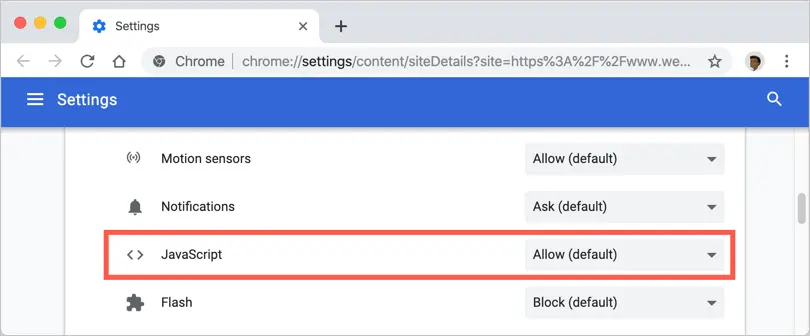
Puede obtener más información sobre el bloqueo de JavaScript en diferentes navegadores. Recuerde, el bloqueo de JavaScript puede resultar en la ruptura de la página web en el navegador, ya que los sitios web modernos necesitan JavaScript para una representación adecuada.
Copie el contenido del código fuente
Si no puede copiar con el bloqueo de JavaScript, la siguiente opción es ver el código fuente de la página. Todos los sitios web tienen código fuente de página en hipertexto mark-uplanguage (HTML).
Si el sitio web que está viendo se bloquea, haga clic con el botón derecho y busque la opción «Herramientas para desarrolladores» o «Desarrollador» en el menú del navegador. En Chrome, puedes ir al menú «Ver > Desarrollador > Ver código fuente» para abrir el código fuente. Alternativamente, puede usar la herramienta visor de código fuente del sitio web para obtener el código. Cuando esté en el código fuente, presione «Control o Comando + F» para buscar y encontrar el contenido que desea copiar.
Deshabilitar el elemento CSS
BesidesJavaScript, CSS es otra opción para que los propietarios de sitios web deshabiliten la selección de contenido. CSS significa Hojas de estilo en cascada que decide el aspecto y el diseño del sitio web.
- Abra la opción «Insertar» o Inspeccionar elemento». En Chrome, ve a «Ver > Desarrollador > Inspeccionar elementos».
- Esto abrirá Herramientas de desarrollo donde puede ver y deshabilitar CSS para cualquier elemento de la página web.
Usar sitios VPN o Proxy
Algunos propietarios de sitios web ofrecen diferentes páginas web a los usuarios en función de la asignación geográfica. Esto también llevará al bloqueo completo o solo a la desactivación de los clics correctos para usuarios de países específicos.
- Si todo el sitio web está bloqueado, use el sitio VPN o proxy para ocultar su identidad y navegar por la web de forma anónima.
- Algunos sitios web proxy también le permiten deshabilitar JavaScript y otros scripts que se ejecutan en una página web. Esto puede ayudar a habilitar el clic derecho en el sitio web.
Captura de pantalla
Casi todos los navegadores le permiten tomar capturas de pantalla de la página web. Alternativamente, también puede usar la opción en su dispositivo móvil o en el sistema operativo de su computadora para capturar la pantalla que está viendo. Después de tomar la captura de pantalla, utilice cualquiera de las herramientas de Reconocimiento Óptico de Caracteres (OCR) para escanear y recuperar el texto de la imagen.
Obtenga más información sobre cómo tomar capturas de pantalla en Google Chrome, capturar pantalla en Mac y usar Windows 10 para capturar pantalla.
Imprimir en PDF
Similar a tomar una captura de pantalla, simplemente presione las teclas «Control o Comando + P» para imprimir toda la página web. También puede generar documentos PDF desde la página web en lugar de imprimirlos. En Chrome, seleccione el » Destino «como» Guardar como PDF «en el cuadro de diálogo» Imprimir» para convertir la página web en documento PDF.

Puede utilizar las herramientas de OCR para escanear y obtener el contenido de texto del PDF. Alternativamente, también puede convertir documentos PDF a Word fácilmente para copiar el contenido.
Extensiones de navegador
Browserextensions ofrecen funciones ilimitadas para diferentes funciones. Si usas Chrome o Firefox, intenta encontrar extensiones o complementos para habilitar el clic derecho en sitios web bloqueados. Siga las siguientes instrucciones en Chrome:
- Abre Chrome Web Store y busca «clic derecho».
- Busque la extensión «Habilitar clic derecho».

- Haga clic en el botón «Agregar a Chrome» para instalar la extensión en su navegador.
- Después de la instalación, abra la página web y haga clic en el icono de extensión en la barra de direcciones.
- Seleccione la opción» Habilitar clic derecho » para copiar el contenido de la página web con un clic derecho.
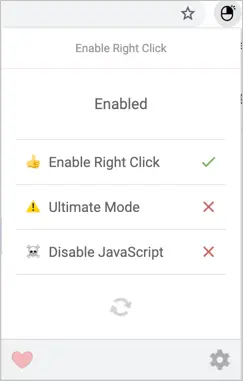
También puede deshabilitar JavaScript y usar el modo ultimate para deshabilitar la mayoría de los scripts de bloqueo en el dominio.
Use un dispositivo móvil
Si no puede copiar el contenido en su escritorio, abra la misma página en su navegador móvil. En general, debería poder seleccionar y copiar el contenido en dispositivos móviles. Si aún tiene problemas, simplemente tome una captura de pantalla y use las aplicaciones textgrabber o scanner para capturar el contenido.
Conclusión
Esperanza Uno de los métodos mencionados anteriormente le ayudó a copiar el contenido de los sitios web deshabilitados con clic derecho. Sin embargo, recuerda no robar contenido ni usarlo sin permiso. Si está copiando pocas líneas, entonces es buena idea citar la página de origen como referencia. Sin embargo, si desea copiar párrafos o el contenido principal, es mejor vincular directamente la página en lugar de volver a publicarla para mantener Internet limpio.